word、excel的文字一字一格方法
发布时间:2016-12-23 来源:查字典编辑
摘要:下面小编为大家介绍word、excel的文字一字一格方法,word中通过替换。表格功能实现,excel需要word的帮助。具体操作重点!每个...
下面小编为大家介绍word、excel的文字一字一格方法,word中通过替换。表格功能实现,excel需要word的帮助。
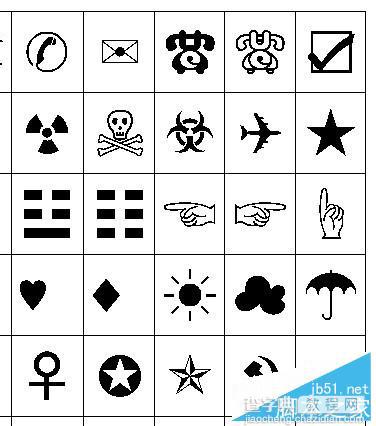
具体操作
重点!
每个字后面加一个“空格”
内容过多时,可以使用替换功能(详情见下一步)
效果如下
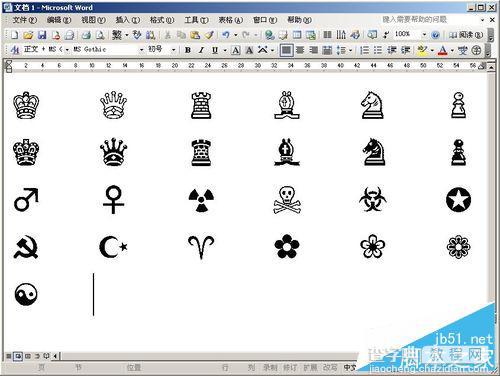
① 选择要修改的部分
②Ctrl + H 调出word的替换工具
③分别输入“^? " 、”^& ",两项都在英文输入法下输入,且第二项为:^&空格
④ 点击“全部替换(A)”
结果如上图
具体操作如下
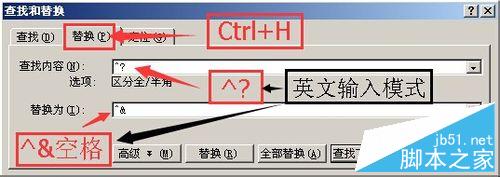
⑦ 在弹出的窗口中,输入需要的列数,之后的行数还自动计算——确保容纳全部内容(之后可能会有多余的空表格跟随其后出现,因为列与行的乘积大于字数)
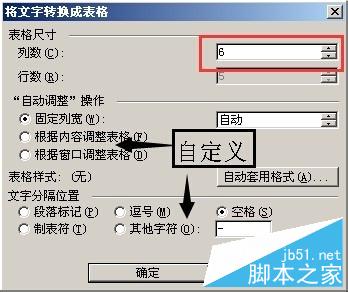
在Excel中实现的方法是:
在完成如上文word中操作之后,选中word中的全部文字,粘贴到Excel中即可
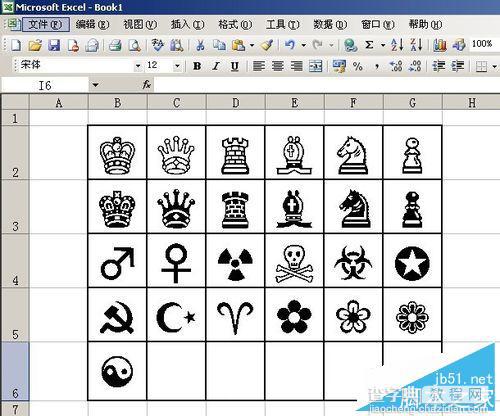
注意事项
在输入“^? " 、”^& "时注意这两项都在英文输入法下输入,且第二项为:^&空格
以上就是word、excel的文字一字一格方法介绍,希望能对大家大家有所帮助!


